HDSD Hikvision
Sử dụng chế độ High Saturation trên camera Hikvision
HIKVISION đã cung cấp đến khách hàng bản cập nhật firmware trên các mã camera phổ thông như: DS-2CE56D0T-IRP, DS-2CE56D0T-IR, DS-2CE16D0T-IRP, DS-2CE16D0T-IR và các mã Camera HIKVISION PRO. Các mã này sẽ hỗ trợ thêm chế độ bão hòa (HIGH-SATURATION) làm cho các màu sắc nịnh mắt hơn so với chế độ chuẩn. Bài viết này sẽ hướng dẫn khách hàng cách bật chế độ HIGH-SATURATION này
So sánh hình ảnh chế độ mặc định và chế độ High Saturation
Hình ảnh so sánh giữa chế độ tiêu chuẩn và khi bật chế độ High Saturation trên cùng một mẫu Camera quan sát HIKVISION từ hãng:
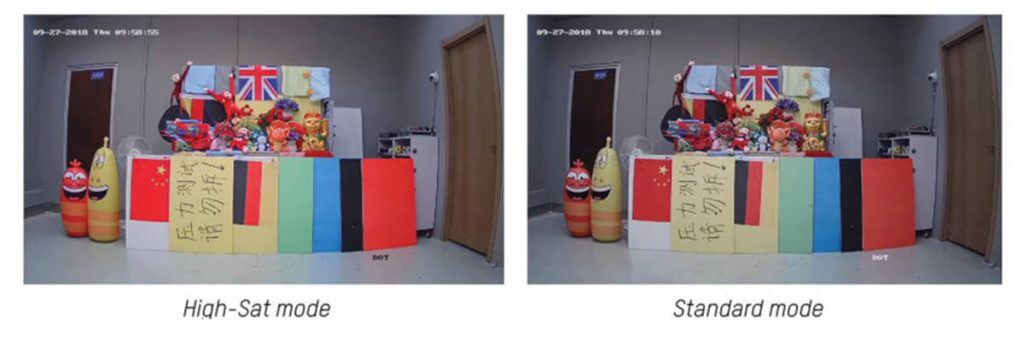
So sánh màu sắc ở chế độ tiêu chuẩn và chế độ HIGH SATURATION trên cùng mã camera
Bản thử nghiệm thực tế khi bật tại nhà khách hàng với mã DS-2CE16D0T-IR:
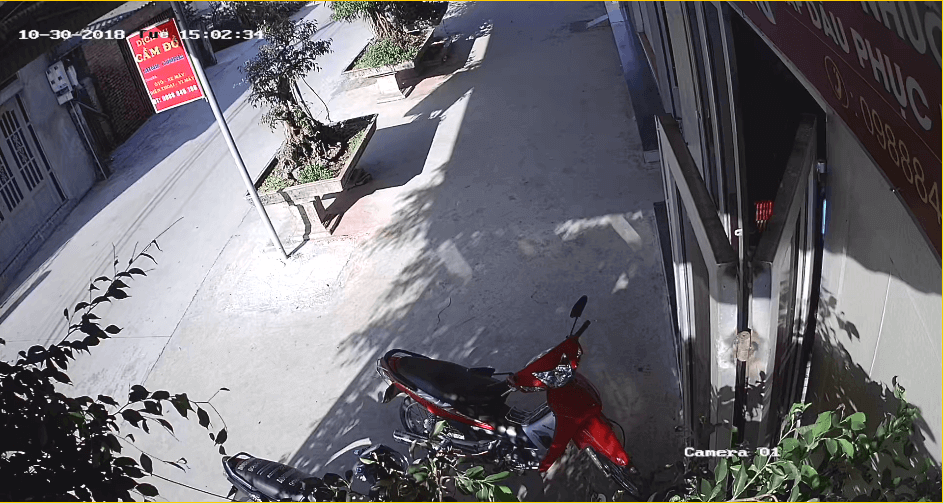
Chế độ màu tiêu chuẩn của camera HIKVISION 2MP
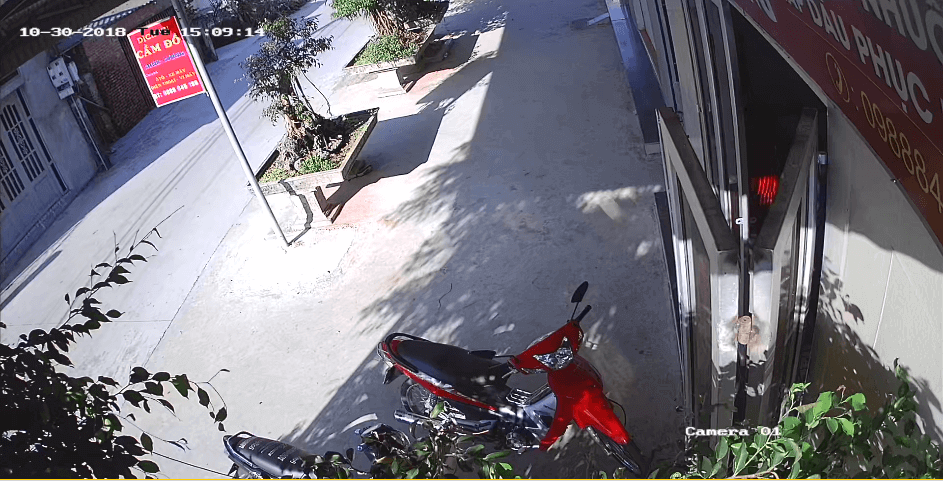
Màu sắc Camera HIKVISION 2MP sau khi bật chế độ High Saturation
Có thể nhìn thấy hình ảnh sau khi bật chế độ High Saturation các màu đỏ, trắng, xanh đã nổi bật hơn. Hình ảnh tổng thể đã sáng hơn, nịnh mắt hơn so với màu sắc ở chế độ tiêu chuẩn.
Hướng dẫn bật chế độ High Saturation trên máy tính
Trên máy tính sử dụng Internet Expoler đăng nhập vào đầu ghi qua IP hoặc Tên miền, sau đó bật xem trực tiếp Camera cần chỉnh.
Bước 1: Chọn Menu trong mục PTZ để mở Menu OSD của Camera
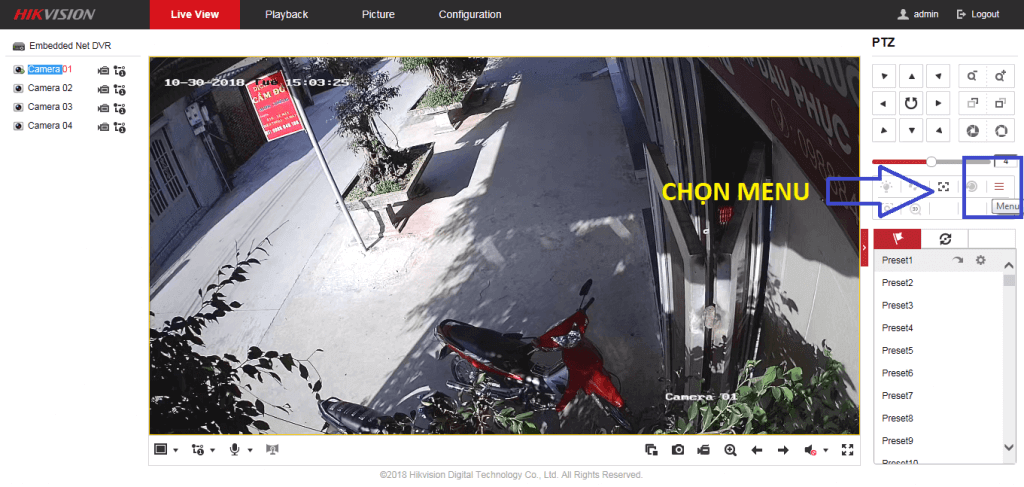
Chọn Menu OSD Camera HIKVSION
Bước 2: Chọn Main Menu
Di chuyển mũi tên xuống mục Main Menu và bấm OK
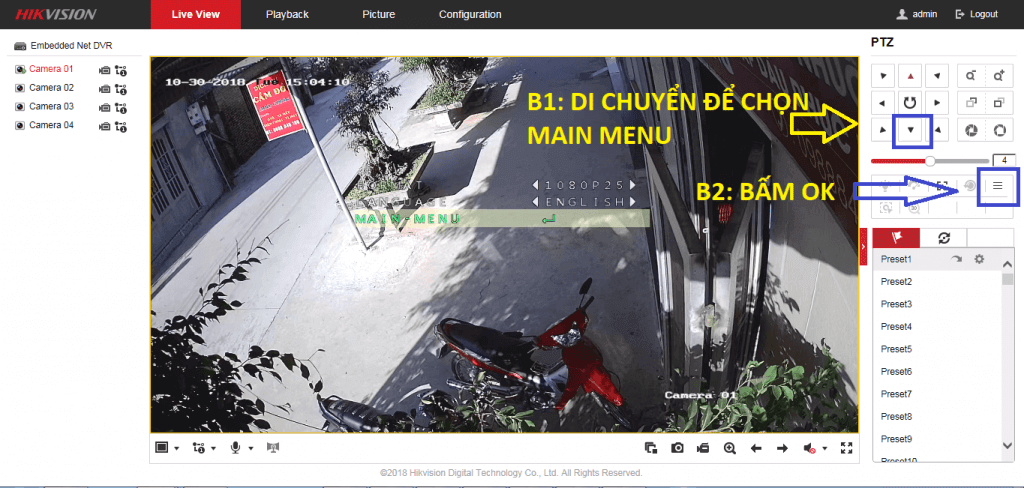
Lựa chọn Main Menu trong Menu OSD
Bước 3: Chọn Video Setting
Di chuyển mũi tên xuống mục Video Setting và chọn Menu
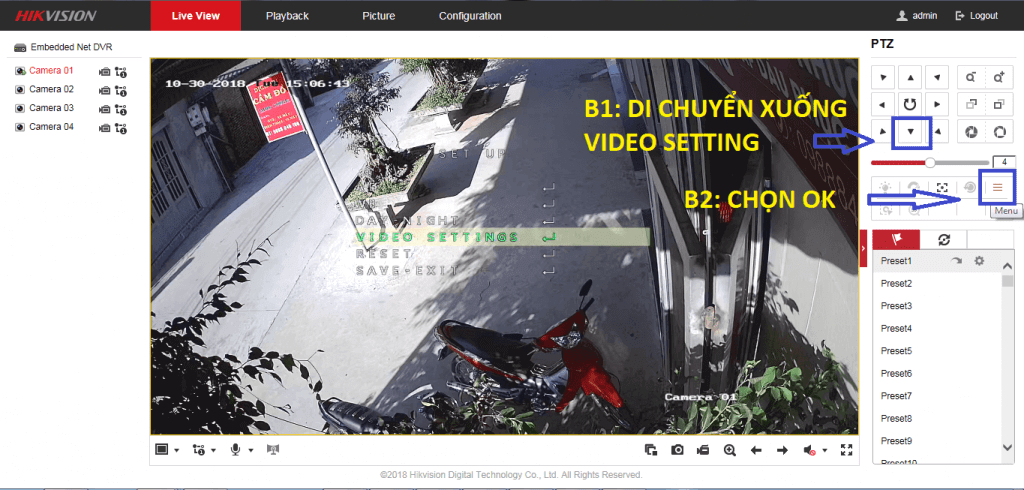
Chọn mục Video Setting
Sau khi vào mục Video Setting sẽ có các mục sau, chúng ta sẽ quan tâm đến mục IMAGE MODE. Nhà sản xuất đang để chế độ tiêu chuẩn STD (Standard)
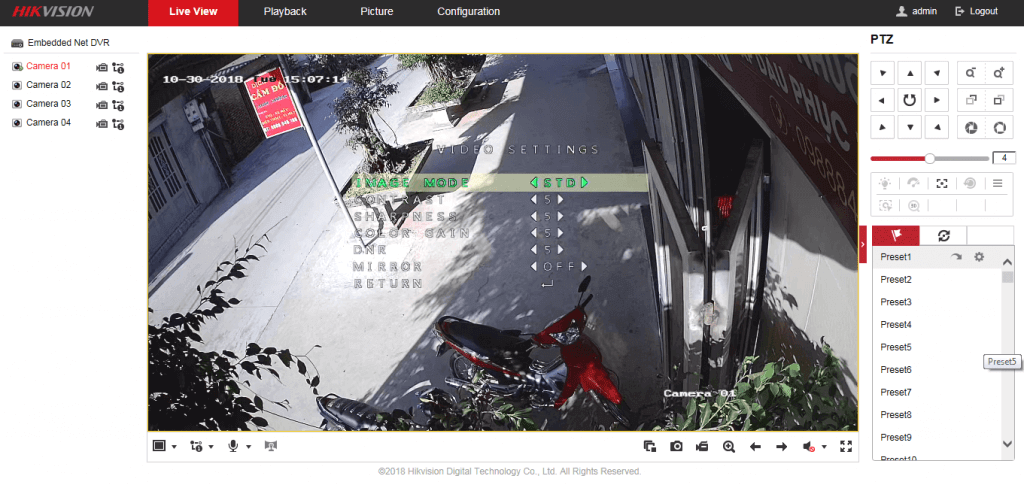
Các chức năng trong mục Video Setting
Bước 4: Chuyển IMAGE MODE từ STD sang HIGH-SAT
Chuyển chế độ từ STD sang HIGH-SAT bằng cách bấm mũi tên sang phải và bấm OK (Menu)
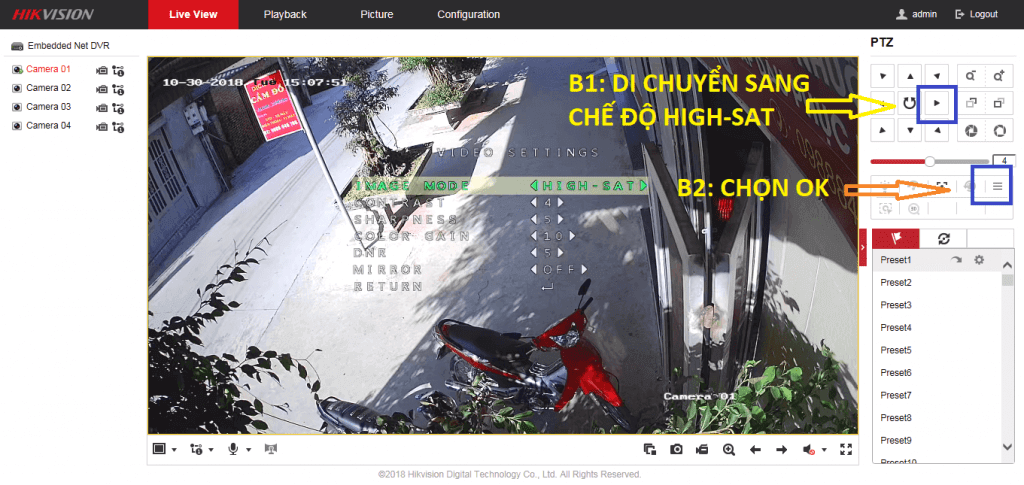
Chuyển chế độ hình ảnh từ Standard sang High-Saturation
Bước 5: Tắt Menu OSD
Di chuyển mũi tên xuống mục Return và bấm OK
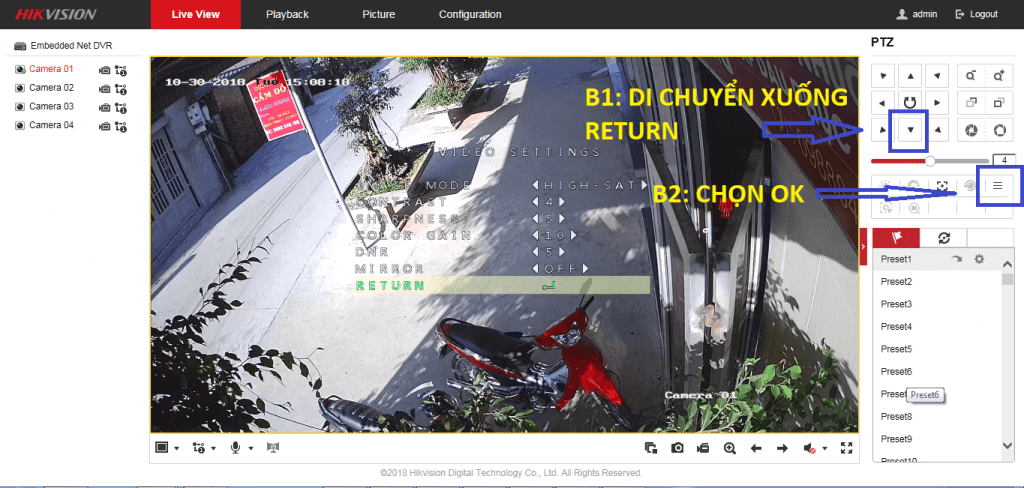
Chọn Return để quay lại Menu chính của Menu OSD
Sau đó chọn Save – Exit để lưu lại thay đổi.
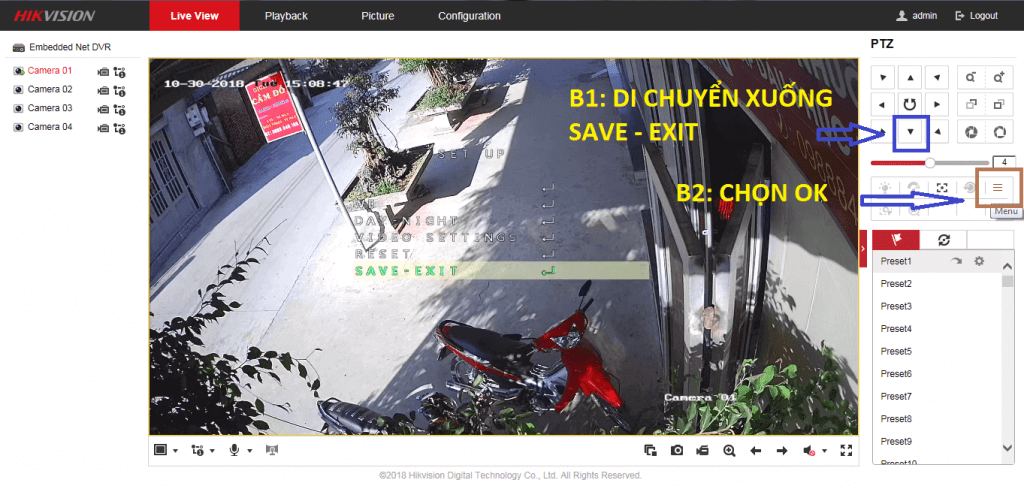
Chọn SAVE – EXIT để lưu lại các thay đổi
Như vậy, chúng tôi đã hướng dẫn khách hàng cách bật chế độ HIGH-SATURATION cho các camera HIKVISION 2MP bằng máy tính. Khách hàng có thể làm tương tự trên Tivi hoặc IVMS 4200.
Hi vọng với một vài thay đổi nho nhỏ, sẽ giúp khách hàng ngày càng yêu thích và gắn bó với Camera HIKVISION.
Hỗ trợ tư vấn giải pháp – báo giá quý khách vui lòng liên hệ: Công ty TNHH Thương Mại Dịch Vụ Bảo Phong
- Giải pháp toàn diện về Thiết bị an ninh - Thiết bị mạng WIFI - Tổng đài điện thoại - Kiểm soát ra vào - Máy chấm công - Máy bộ đàm
- Địa chỉ: 25/34 Nguyễn Tri Phương - Phường Thuận Hóa - TP Huế
- Điện thoại: 0234.3.938.156 - 0961.554.545
- Website: baophong.vn - huecamera.com
- Email: info@baophong.vn
- Facebook: fb.com/congtybaophong
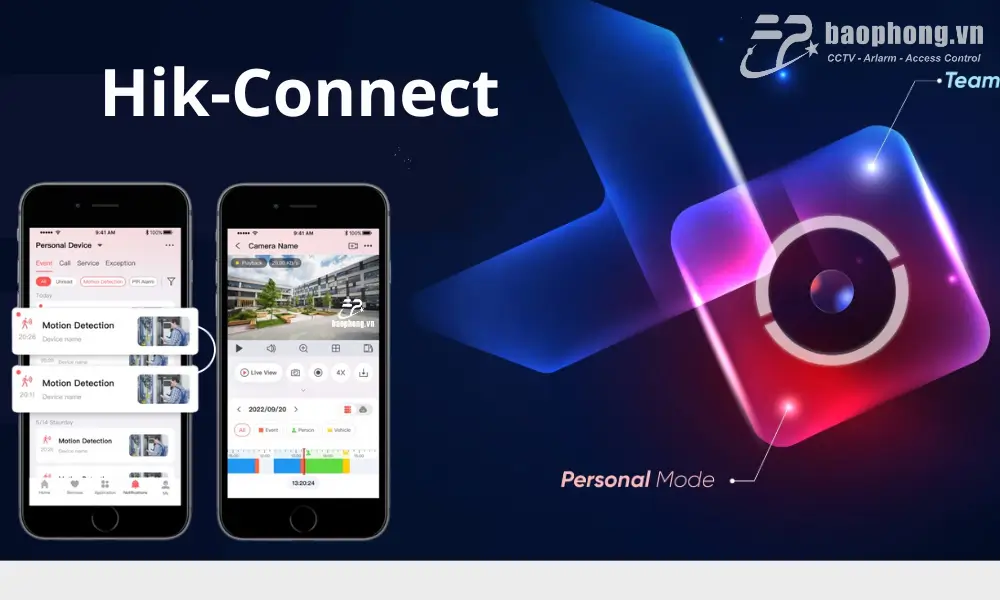
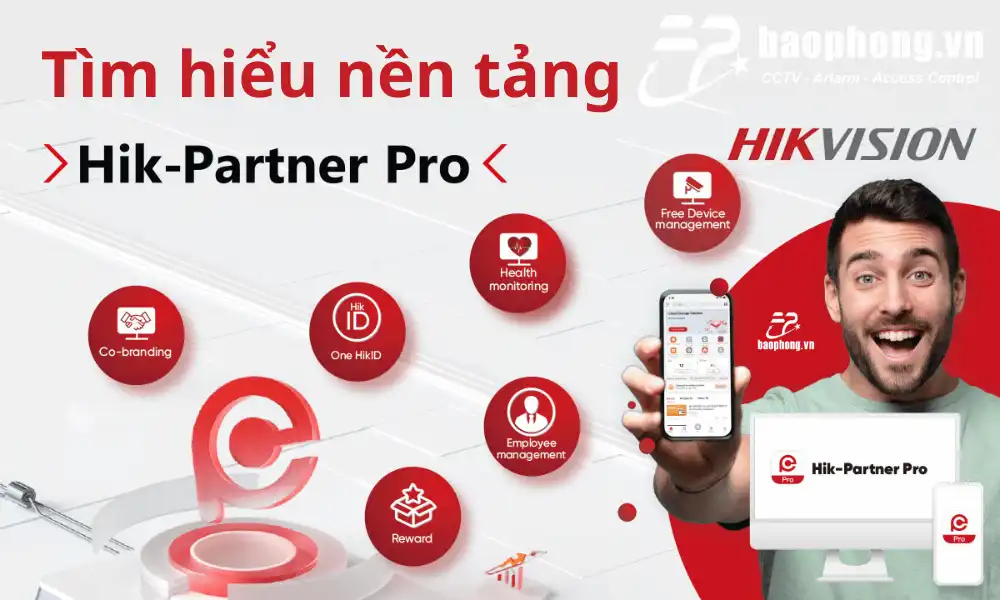
![Hướng dẫn sử dụng HikCentral Access Control Web Client [Tiếng Việt]](https://baophong.vn/wp-content/uploads/2025/08/hcac-login.webp)
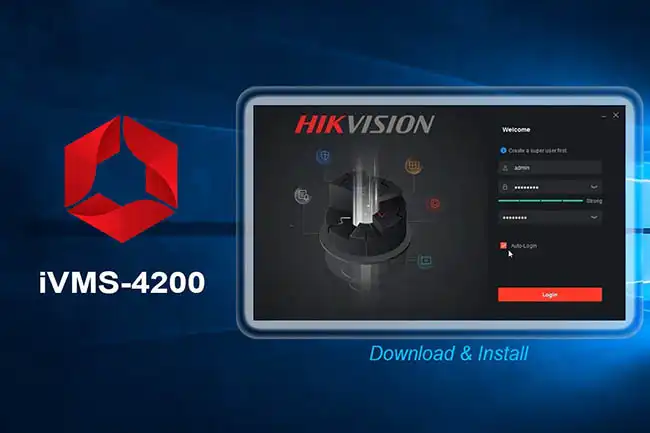
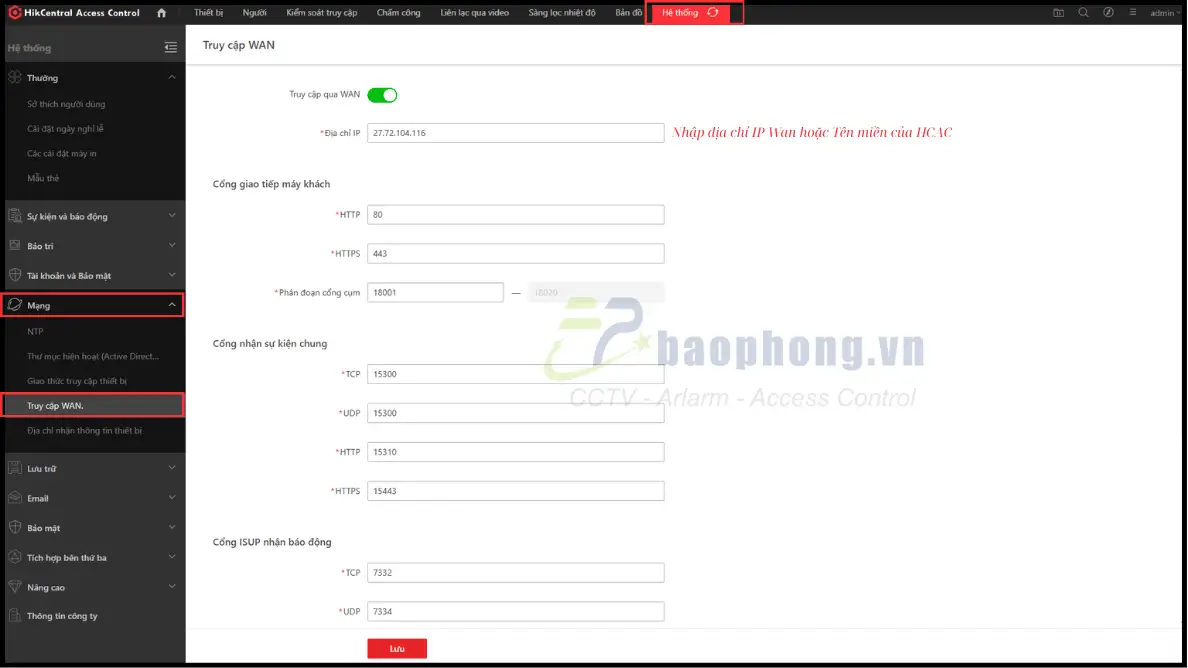
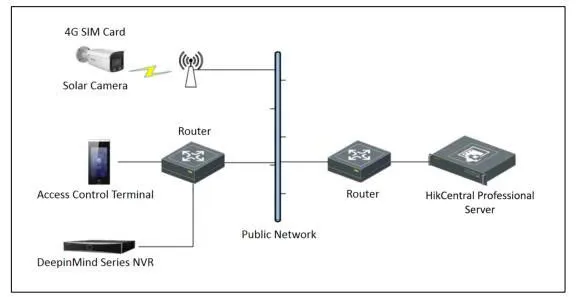

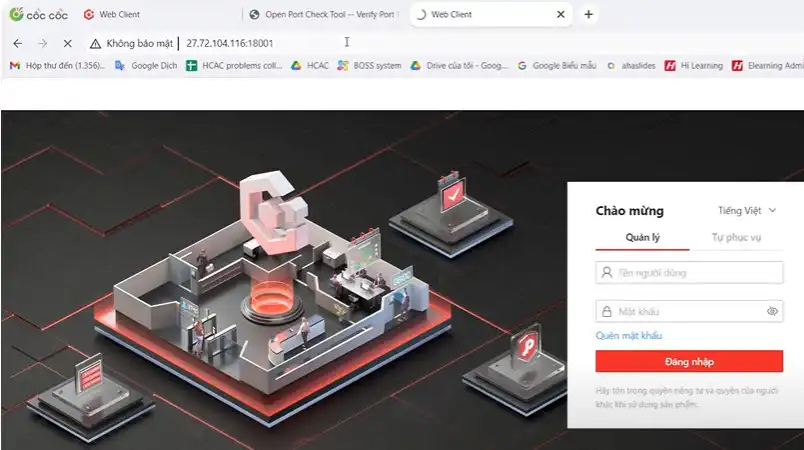
Bài viết liên quan: